Flasher la carte LoRa ESP32 avec le firmware APRS iGate (Fixe), ou la mettre à jour.
Flashez la carte LoRa 32 avec le firmware APRS iGate (Fixe), ou mettez là à jour
MENU
1) Flasher une carte pour la première fois avec le firmware iGate.
2) Faites une mise à jour d’un firmware iGate existant.
1) Flashez votre carte avec le firmware igate (utilisation fixe) :
 ATTENTION : Quand vous flashez votre carte, pensez qu’à la fin, le firmware étant en place, elle peut démarrer en émission, visser une charge 50 ohms sur la SMA, ou connectez l’antenne livrée avec.
ATTENTION : Quand vous flashez votre carte, pensez qu’à la fin, le firmware étant en place, elle peut démarrer en émission, visser une charge 50 ohms sur la SMA, ou connectez l’antenne livrée avec.
A) Avant de flasher la carte, il faut installer un driver qui sert de convertisseur USB-Série entre votre carte et votre PC. Suivant le système d'exploitation, Windows, Mac ou iOS, son nom diffère. Sous Windows 11, il porte le doux nom de CH9102. Regardez sur le site du fabricant de votre carte ESP32, et vous allez le trouver.
B) Comme indiqué dans le HELP de Ricardo, le flash se fait en ligne grâce à un « Web Flasher », tout est bien expliqué dans le tutoriel. Il faut pour ce premier flashage, relier la carte LoRa ESP32 à votre PC via un câble USB-A mâle vers micro-USB-B mâle, puis démarrer le « web flasher » dans le navigateur Chrome. Cliquez ICI -> 
Afin de découvrir le tutoriel complet de Ricardo, cliquez ici -> 
Le flashage se réalise en 4 étapes :
- 1) Choisissez le type de votre carte.
- 2) Choisissez la version de firmware de Ricardo. (Si vous ne savez pas, prenez la dernière en date.)
- 3) Ne touchez pas à cette option.
- 4) Cliquez dans la case verte « FLASH FIRMWARE ». Le flashage commence, ça dure très peu de temps, deux minutes environ. Quand la carte redémarre, c’est terminé, fermez le navigateur Chrome.
Cliquez dans la capture d’écran ci-dessous pour accéder au flasheur en ligne.
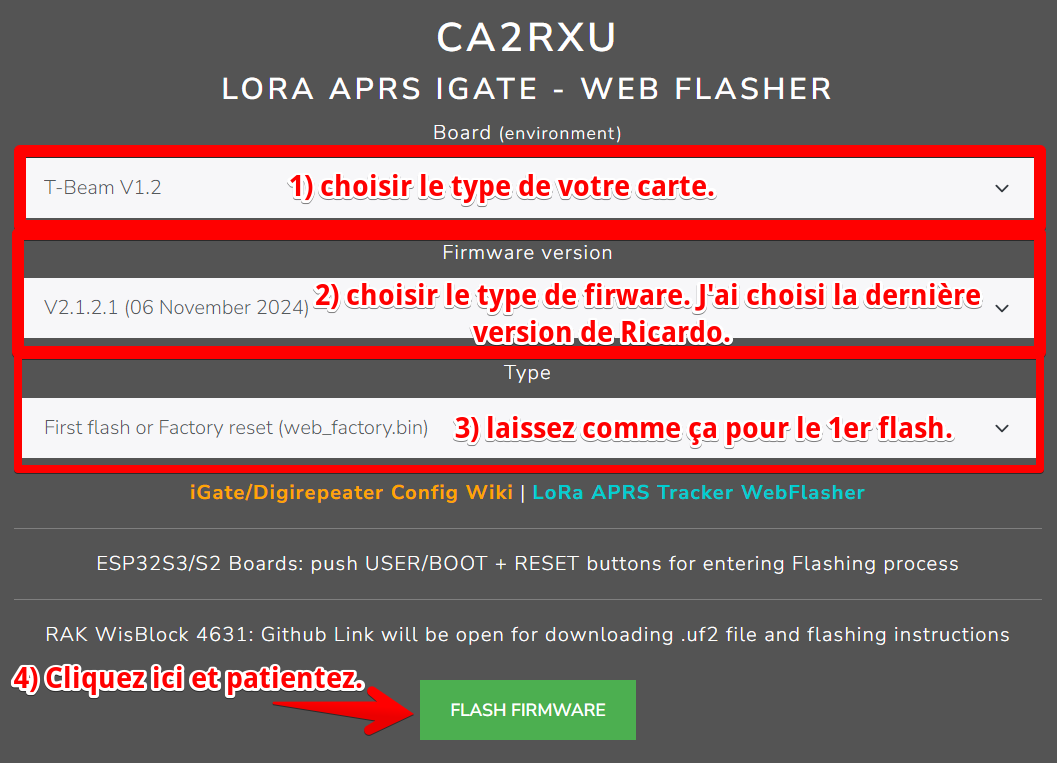
C) Un détail que je vais éclaircir : quand le firmware est dans votre carte LoRa ESP32 et que vous allez redémarrer électriquement, l’adresse IP par défaut est : 192.168.4.1. D’ailleurs vous pouvez la vérifier sur l’écran Oled. C’est cette adresse IP que vous allez saisir dans la zone URL de votre navigateur Chrome de manière à accéder aux paramètres de configuration.
Avant toute chose, et si votre WIFI n’est pas activé sur votre PC, activez-le.
Dans Windows 11, allez dans « Paramètres » puis dans « Réseau et Internet » puis assurez-vous dans la partie de droite que le WIFI soit activé. Vous devez voir le WIFI de la carte LoRa ESP32 qui se nomme NOCALL-10-AP. Si vous ne le voyez pas, faites une recherche wifi en cliquant dans « Ajouter un réseau ». Puis servez-vous du mot de passe WIFI donné par Ricardo qui est « 1234567890 », c’est le mot de passe WIFI qui va vous permettre d’accéder à la carte.
Servez-vous du WEB-UI pour paramétrer la carte. Qu'est-ce qu’un "Web UI" : UI pour User Interface est une interface utilisateur accessible via un navigateur web. Elle permet aux utilisateurs d'interagir avec une application pour la paramétrer. Les Web UIs sont conçus pour être intuitives et faciles à utiliser.
Une fois le firmware présent dans la carte ESP32, il va falloir configurer ses options.
Démarrez maintenant le WEB-UI en saisissant dans l’URL du navigateur l’adresse IP citée ci-dessus, et modifier les paramètres du firmware iGate à votre convenance. J'en parle dans l'article principal LoRa 32 au paragraphe 14. Pour en prendre connaissance, cliquez ici -> 
Carte Flashée avec le firmware iGate de Ricardo, mais pas paramétrée.

2) Mettez à jour le firmware igate (utilisation fixe) :
D) Lors des mises à jour, vous pouvez être amené à changer le firmware. Je vous explique ci-dessous comment vous y prendre sans perdre votre configuration.
1) Avant de flasher votre carte avec un nouveau firmware, il faut réaliser une sauvegarde de vos paramètres grâce au WEB-UI. Toujours depuis le WEB UI, Ricardo ayant tout prévu, cliquez-en haut dans le bandeau de menu, sur BACKUP, puis sélectionnez DOWNLOAD, choisissez un emplacement sur votre disque dur pour sauvegarder le fichier de paramètres nommé "iGateConfigurationBackup.json". Vous vous doutez, c'est ce fichier JSON qui contient vos paramètres que vous allez devoir restaurer dans la carte ESP32 une fois le changement de firmware effectué.
Souvenez-vous bien de l'endroit où vous le sauvegardez.
2) Maintenant que la sauvegarde de vos paramètres est faite, débranchez la carte de son emplacement actuel, retirez le temps du changement de firmware, alimentation et antenne. Afin d'éviter un court-circuit si votre carte n'a pas de boitier (c'est mon cas), posez une feuille de papier sur votre PC, posez la carte ESP32 dessus. IMPORTANT, connectez à la carte ESP32 l'antenne qui était livrée avec, ou une charge 50 ohms le temps de changer le firmware, car aussitôt que vous connectez la carte sur le PC, celle-ci étant alimentée par le PC elle peut partir en émission.

3) Démarrez maintenant le WEB FLASHER iGATE . Dans la première ligne BOARD, sélectionnez votre carte, exemple (c'est mon cas) "T-Beam V 1.2 (433MHz)", dans la seconde ligne FIRMWARE VERSION, sélectionnez la plus récente, V2.3 (20 March 2025), ne touchez à rien sur la dernière ligne. Cliquez maintenant en bas dans la touche verte FLASH FIRMWARE. Un popup s'ouvre, sélectionnez le port COM du driver correspondant à votre carte ESP32, puis cliquez-en bas dans la touche CONNEXION. Si le port COM n'apparait pas comme dans l'image ci-dessous, reportez-vous au début de cet article, et installez le driver CH9102. Aussitôt que vous cliquez sur la touche CONNEXION, un autre popup s'ouvre, cliquez dans "Install ttgo-t-beam-v1_2 factory.json". Le popup suivant prévient qu'il va effacer vos paramètres et installer le nouveau firmware. Cochez la case ERASE DEVICE, et cliquez sur NEXT. Le popup final vous prévient que vous allez changer le firmware et tout écraser en installant la version 2.3. Confirmez l'action en cliquant dans INSTALL. A partir de cet instant, ne touchez plus à rien, ne débranchez rien, un popup de progression en pourcentage s'affiche, laissez faire jusqu'au bout. La mise à jour dure de 2 à 3 minutes, puis un popup vous indiquant que tout s’est bien passé va apparaitre avec le message "Installation Complete". A partir de ce moment, cliquez sur NEXT, votre carte redémarre avec la nouvelle version sans vos paramètres. Sur l'afficheur de la carte NOCALL-10 apparait, et vous devez maintenant recharger vos paramètres personnels.
Sélectionnez le port COM, puis cliquez dans "Connexion".
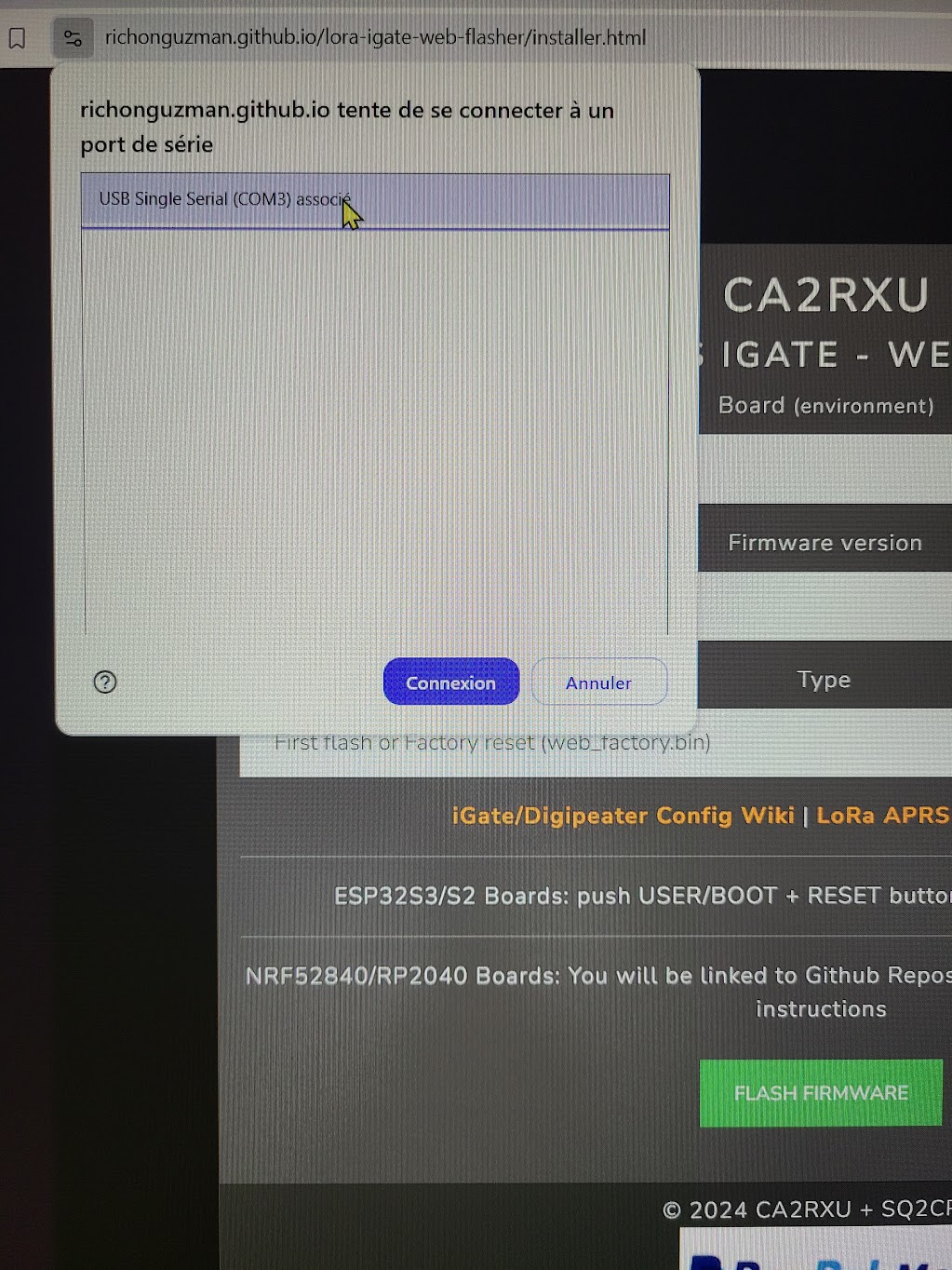
Choisissez le fichier contenant le nouveau firmware.
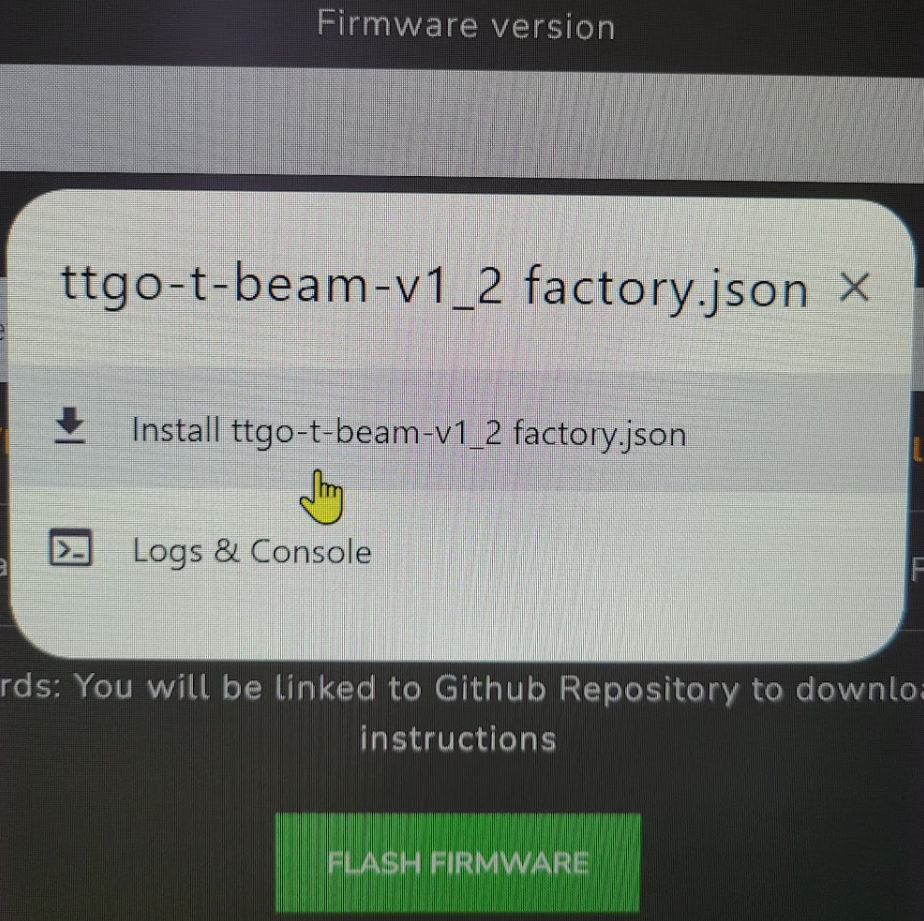
Cochez la case ERASE DEVICE, puis cliquez sur NEXT.

Le programme d'installation vous prévient que votre carte va être effacée, et que le nouveau firmware va être implanté. Validez en cliquant sur INSTALL.
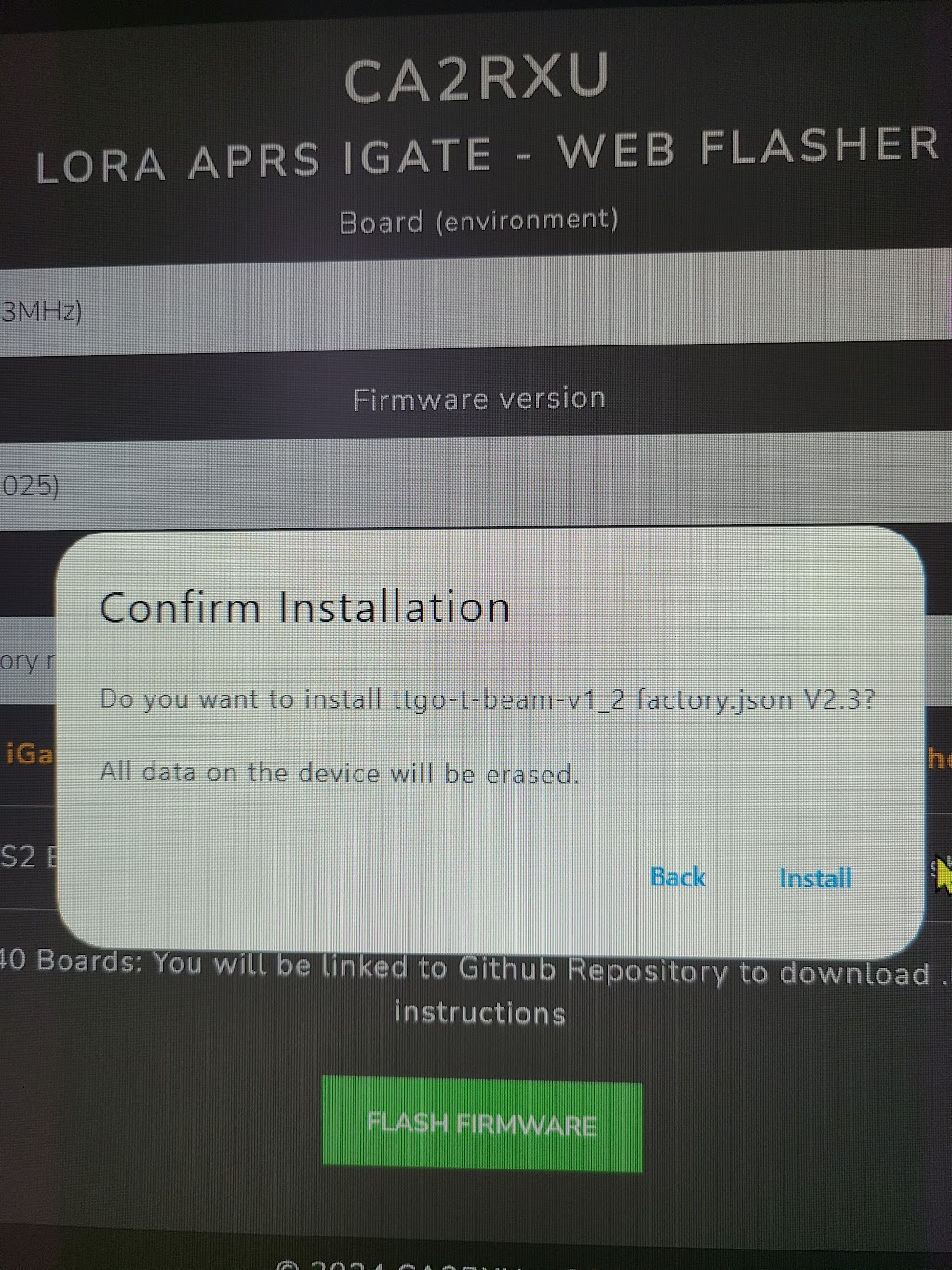
Patientez le flashage du firmware est en cours.
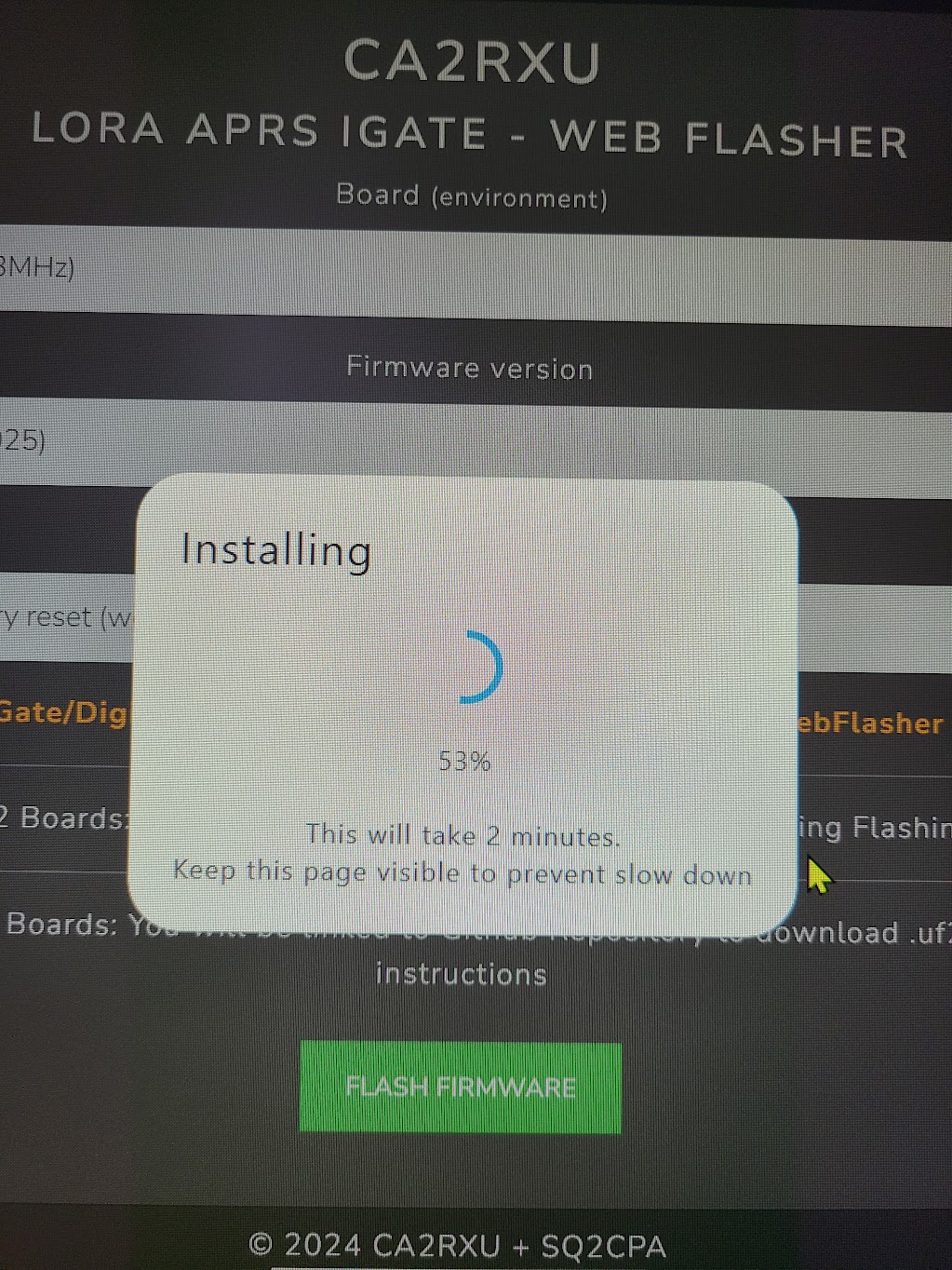
C'est terminé, le flashage s'est bien déroulé. Cliquez sur NEXT la carte redémarre.
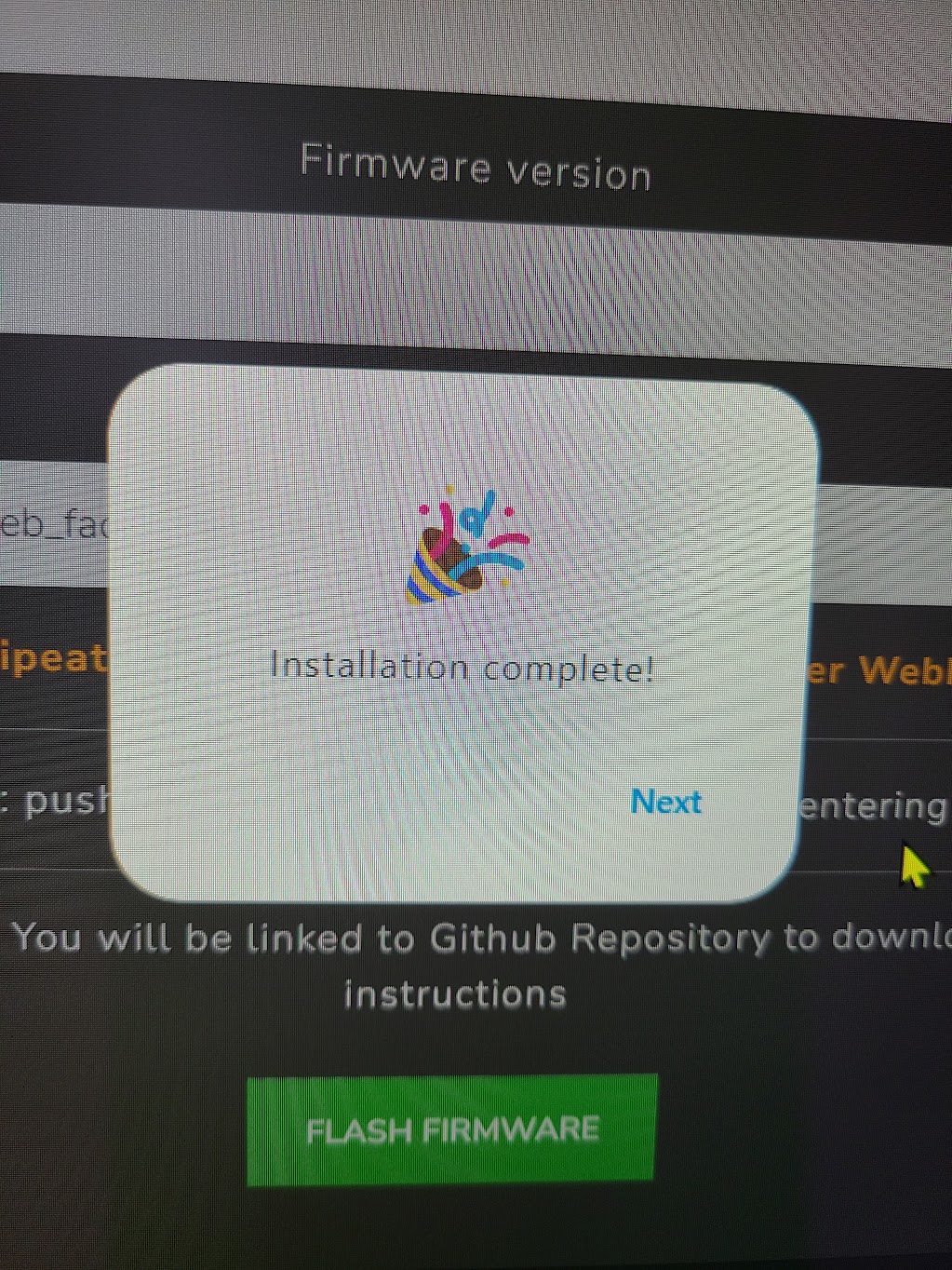
La carte redémarre avec le nouveau firmware iGate. Reste à charger le fichier JSON contenant vos paramètres.

4) Maintenant que le nouveau firmware est présent dans votre carte ESP32, il faut recharger les paramètres sauvegardés précédemment sur votre disque dur. Comme vous pouvez le lire sur la dernière photo ci-dessus, l'adresse IP n'est plus celle de votre BOX, mais celle présente par défaut dans le firmware, soit 192.168.4.1. Si la carte ESP32 n'est pas vue par votre PC en WIFI, relisez le début de cet article qui explique comment faire. Saisissez l'adresse IP 192.168.4.1 dans l'URL de votre navigateur Chrome, puis tapez ENTER pour accéder au WEB UI. Le WEB UI apparait avec le contenu des paramètres par défaut du nouveau firmware. Dans le menu du haut, cliquez dans BACKUP, puis choisissez RESTORE. Un popup s'ouvre et attend un fichier JSON. Rappelez-vous tout à l'heure où vous avez sauvegardé le fichier, puis allez chercher sur votre disque dur ce fichier de paramètres qui porte l'extension JSON, sélectionnez-le puis cliquez dans OUVRIR en bas et à droite. Cliquez maintenant sur la touche verte SAVE en haut et à gauche du bandeau menu, un popup vous indique de patienter. 2 popup's apparaissent tour à tour, quand les deux disparaissent, votre carte redémarre avec vos paramètres radio et WIFI. Vérifiez sur l'écran oled de la carte, dorénavant l'adresse IP de votre BOX apparait, ainsi que votre call suivi de votre SSID. C'est terminé, votre carte est à jour, vous pouvez la connecter sur l'antenne extérieure et sur sa source d'alimentation. Pour vérifier si la version est bien en place, allez sur APRS.FI, cliquez sur votre station, un popup s'ouvre avec entre autres le numéro de version installée. Autre vérification possible, dans le WEB UI, allez tout en bas et la version installée est indiquée.
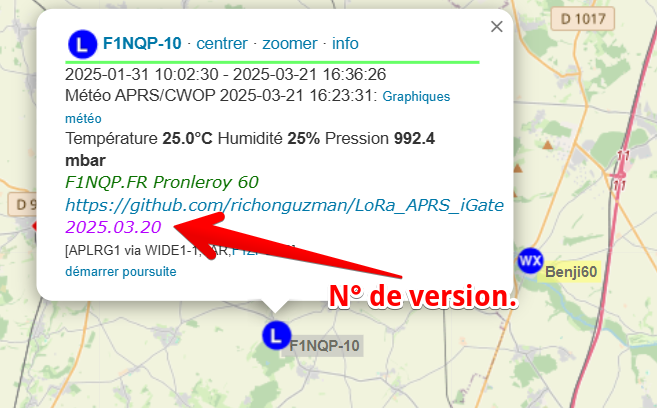
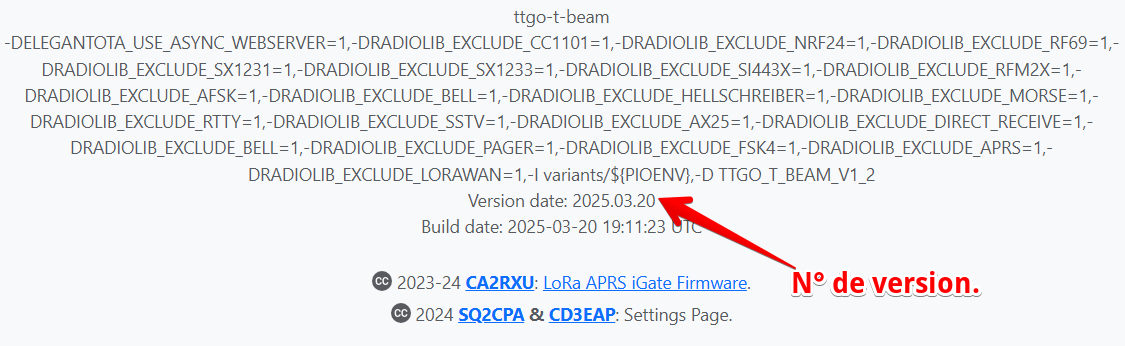
73 de F1NQP

